En un Pregunte a su mercado objetivo de 2016, se informó de que 25% de las personas que han hecho una reserva de restaurante lo hicieron en línea. Aproximadamente la mitad de esos encuestados afirmaron que también utilizan sistemas de reserva en línea de forma habitual.
Según la encuesta, los clientes también indicaron que prefieren reservar en línea antes que, por ejemplo, llamar al restaurante o utilizar una aplicación móvil. 47% dijo que es porque es mucho más fácil de hacer en línea. De hecho, 34% de los consumidores admitieron que elegirían un restaurante concreto en lugar de otro si éste ofreciera la opción de reservar mesa por Internet.
Con un apoyo tan fuerte de los consumidores y con reservas que dan a un restaurante una clara ventaja sobre la competencia, está claro lo que hay que hacer.
¿Cómo añadir un sistema de reservas de restaurantes a su sitio WordPress?
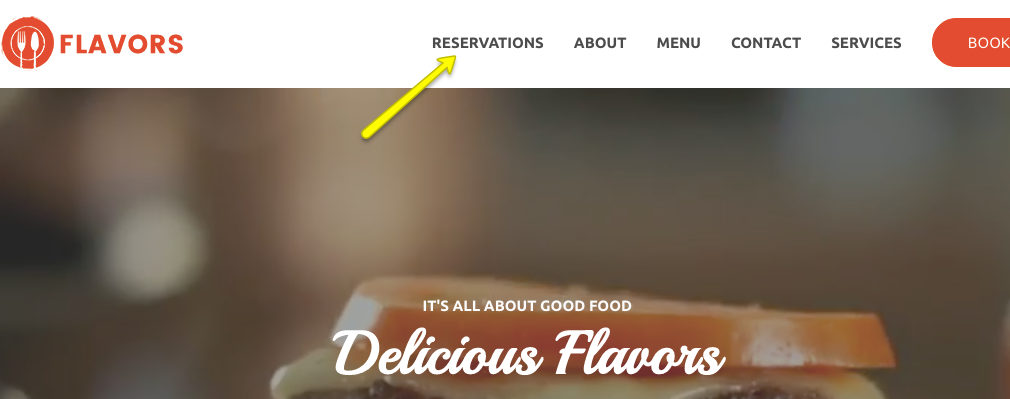
Si los clientes de tu restaurante confían en empresas de reservas como OpenTable, Yelp y Resy para tomar y gestionar reservas en su nombre, deberías recomendarles encarecidamente que se replanteen esa decisión. Al fin y al cabo, se trata de inversiones costosas que no siempre tienen en cuenta los intereses del restaurante. No sólo te hacen luchar por la atención de los consumidores al incluir tu sitio web junto al de la competencia, sino que además el sitio carece de la marca del restaurante.
Aunque estos sistemas ayudan a los restaurantes a llenar los asientos vacíos, no son la única opción disponible.
En nuestra opinión, incorporar un sistema de reservas de restaurantes en su propio sitio web WordPress es ideal. Los clientes no solo podrán obtener más información sobre su restaurante, consultar los detalles de la ubicación e incluso echar un vistazo al menú, sino que ahora podrán hacer una reserva en el acto.
A continuación te explicamos cómo configurarlo:
Paso 1: Utilizar un tema de WordPress para restaurantes
Para sentar las bases adecuadas para el sitio web del restauranteSi su sitio web no es el adecuado, debería utilizar un tema de WordPress que incluya todo lo esencial.
Por ejemplo, el Tema Astra. Este tema no sólo es ridículamente rápido y fácil de usar, sino que viene con una serie de plantillas de inicio (disponibles a través de la sección Plugin de plantillas de inicio) que han hecho la mayor parte del trabajo por usted.
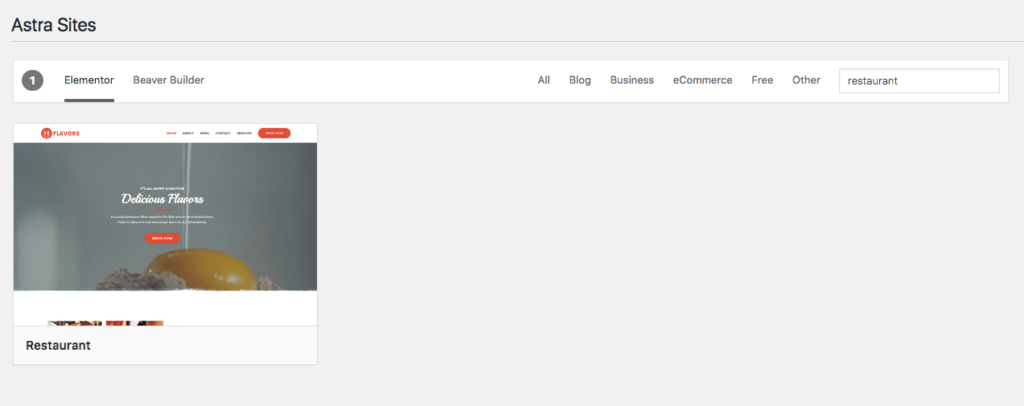
Astra's lista de plantillas de inicio incluye un Tema del restaurante y una plantilla completa para su uso. Así es como se ve fuera de la caja:
Como puede ver, incluye todos los elementos necesarios:
- Un atractivo fondo de vídeo
- Información sobre el restaurante
- Un menú descargable
- Información de contacto y formulario
- Integración de mapas de Google
Este tema también facilita el desarrollo y el diseño, ya que se integra con dos plugins page builder de gran calidad: Beaver Builder y Elementor.
Paso 2: Instalar un plugin de reservas de restaurantes
Una vez que haya construido, personalizado y finalizado el sitio web de su restaurante, ahora necesita añadir un sistema de reservas para sacarle el máximo partido.
Hay una serie de Plugins de reservas para WordPress que puedes utilizar para ello:
- Calendario de reservas
- Bookly (esta opción es la que más sentido tiene si su base de clientes depende en gran medida de hacer reservas o concertar citas directamente a través de sus sitios web).
- Plugin de Reservas y Citas para WooCommerce
Pero su mejor apuesta aquí -especialmente si quiere sustituir eficazmente los sistemas de reserva de terceros- es el Plugin de reservas de restaurantes. Es gratuito, fácil de usar y te permite gestionar todas tus reservas desde WordPress.
Paso 3: Configurar el calendario de reservas del restaurante
En su mayor parte, cualquier plugin de reservas o reservas de restaurantes va a funcionar de la misma manera. Los plugins premium, por supuesto, vienen con características avanzadas, pero si necesitas una solución simple para empezar, una de las alternativas gratuitas funcionará muy bien.
Esto es lo que debe tener en cuenta al configurar el plugin Reservas de restaurante:
Tras la activación, habrá un nuevo menú en WordPress llamado Reservas. Lo primero que hay que hacer es configurar los Ajustes:
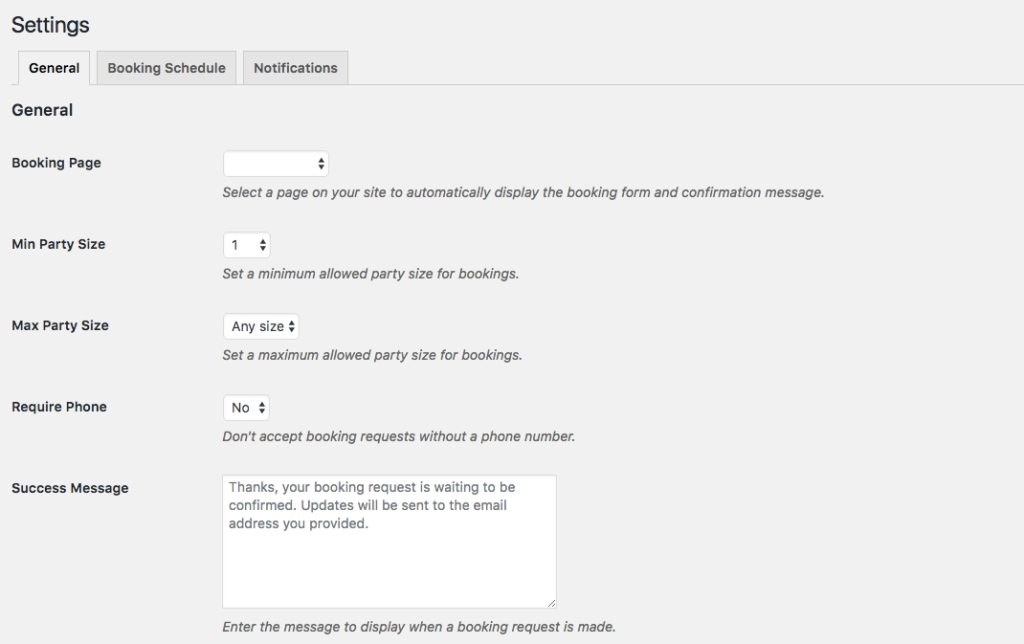
Aquí tienes:
- Defina qué página será la de Reservas.
- Establece un tamaño mínimo y máximo de la fiesta.
- Exija que se incluya un número de teléfono.
- Personalice el mensaje de éxito que reciben los invitados.
- Establezca la fecha, la hora y el idioma del formulario.
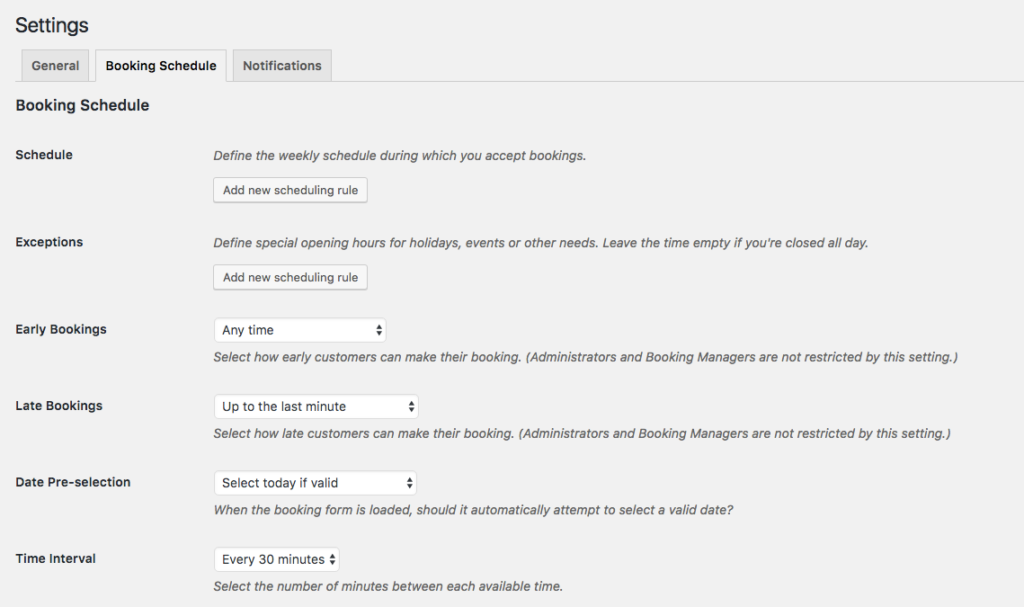
También deberá definir la disponibilidad de las reservas:
- Establezca los días de la semana y las franjas horarias en las que se pueden hacer reservas.
- Establece normas especiales para las vacaciones.
- Establezca restricciones para las reservas de última hora.
- Inserte intervalos entre cada ranura de reserva.
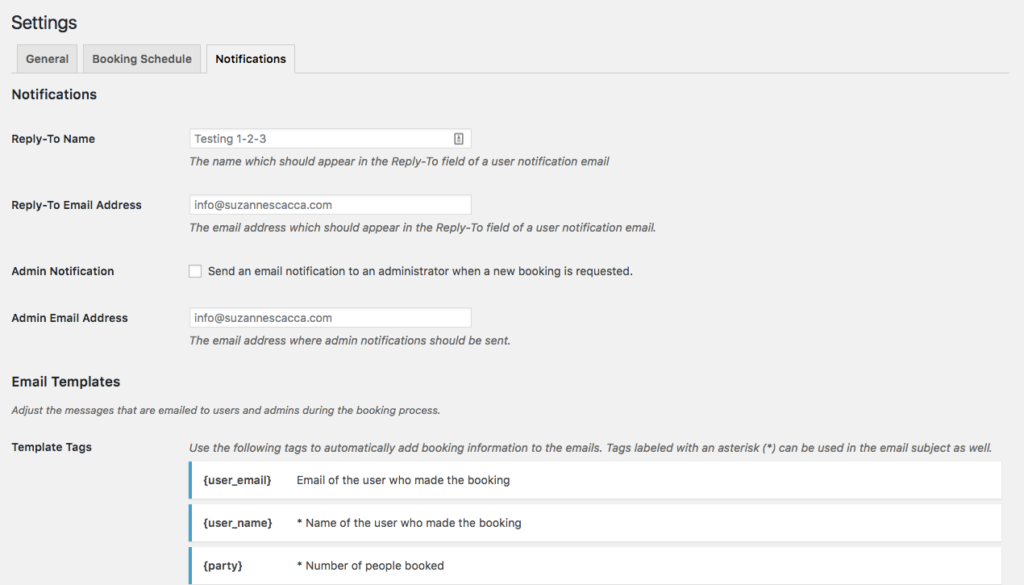
Además, asegúrese de escribir notificaciones personalizadas. No querrás que los clientes se entusiasmen con la idea de cenar en el restaurante y se encuentren con un mensaje predeterminado de WordPress dándoles las gracias por registrarse.
Paso 4: Añadir el sistema de reservas al sitio web
Por último, tendrá que añadir el sistema de reservas a su sitio WordPress. Con este plugin, en particular, se va a generar un formulario en la página que previamente designado. Para los propósitos de este ejemplo, he colocado ese formulario en mi nueva página de Reservas:
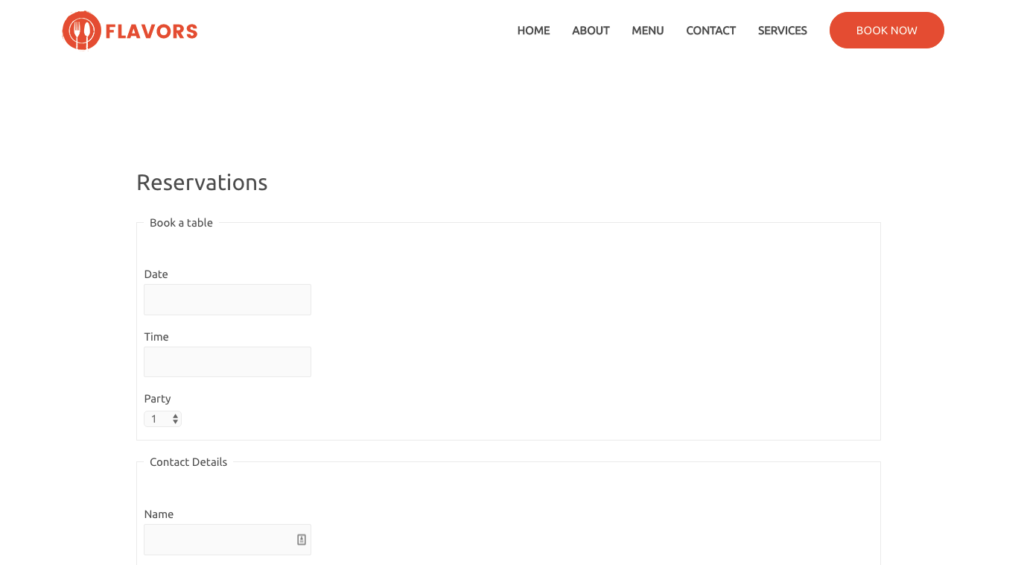
Haga una prueba. Verás que los campos Fecha y Hora están ahora configurados para aceptar sólo los días de la semana y las horas del día que hayas definido. A continuación, envíe el formulario cuando haya terminado. Si todo tiene el aspecto que esperaba, incluido el mensaje de confirmación de la reserva, casi habrá terminado.
Ahora tiene dos opciones para añadir esta página al sitio:
1. Puede conectar el formulario al botón "Reservar ahora" que forma parte de la plantilla Astra Site:
Para ello, vaya al menú Apariencia y haga clic en Personalizar.
Seleccione Diseño > Encabezado principal.
En Custom Menu Text/HTML, verá algo parecido a esto:
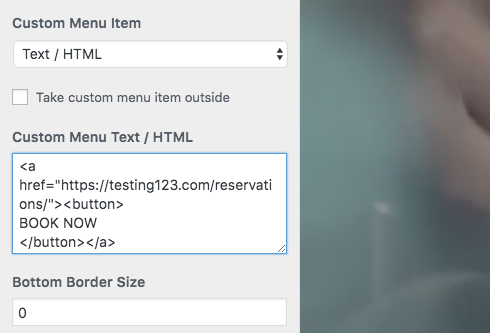
Inserte el enlace a su página de Reservas en la parte href del HTML.
Publique los cambios y luego visite el sitio para confirmar que el botón funciona.
2. Puede añadir un botón de Reservas al menú superior.
Para ello, vaya al menú Apariencia y haga clic en Personalizar. (También puede hacerlo desde Configuración > Menús en el panel de control de WordPress).
Vaya a Menús > Menú principal.
Haga clic en el botón Añadir elementos para añadir su nueva página de Reservas al menú superior.
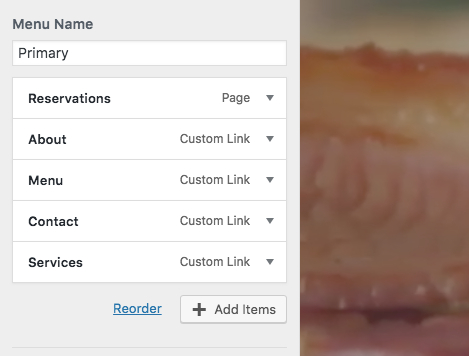
Si no te gusta dónde aparece la página en el orden del menú, arrástrala a otro lugar.
Publique los cambios y luego confirme que todo se ve y funciona como desea en el sitio.
Conclusión
Si los clientes de tu restaurante están cansados de perder reservas porque tienen poco control sobre quién les encuentra en sitios de terceros, añadir reservas de restaurantes a su sitio WordPress es lo mejor que puedes hacer por ellos ahora mismo. La instalación es fácil. La interfaz es sencilla. Y les dará un control total sobre su sistema de reservas.
Divulgación: Este blog puede contener enlaces de afiliados. Si realiza una compra a través de uno de estos enlaces, es posible que recibamos una pequeña comisión. Leer información. Tenga la seguridad de que sólo recomendamos productos que hemos utilizado personalmente y que creemos que aportarán valor a nuestros lectores. Gracias por su apoyo.
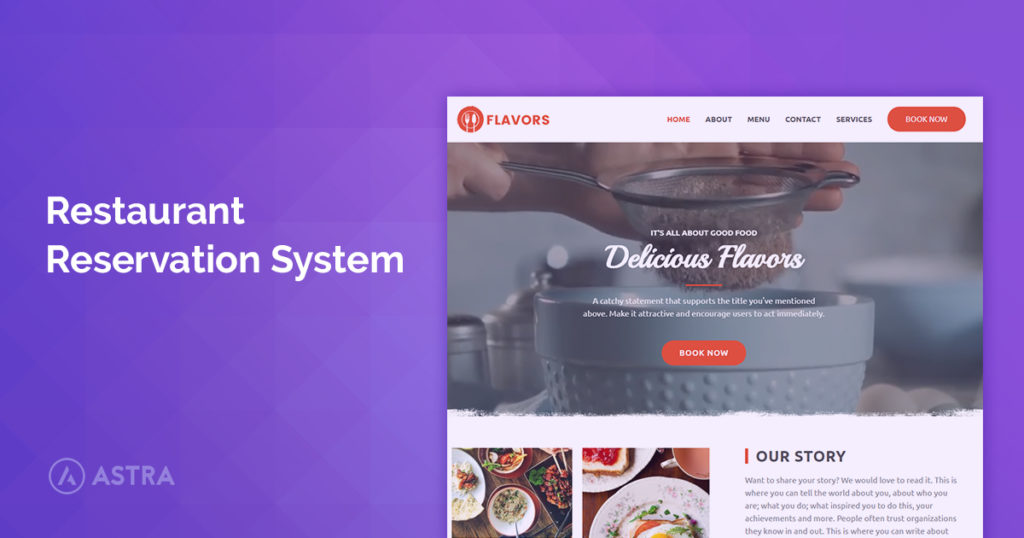





Disfruto con artículos como estos, ¡muchas gracias! IMHO Elegant Themes son insuperables en este sentido, y después de haber cambiado de Divi a Astra por varias razones, me encantaría tener muchos más de estos artículos útiles con consejos de diseño relacionados con Astra y artículos de blog de todo tipo sobre cómo utilizar el tema Astra para diferentes propósitos. Seguid enviándolos, ¡gracias! ¡Vamos Astra!
Muy buena información. Gracias por el artículo.
Gran información. Cogratulations
¡Gran post! Me gusta
Gracias.
Un post muy útil. Porque me enseña cómo optimizar sitios dentro del sector de la restauración. Además, espero que sigas escribiendo posts como este explicando cómo sacar el máximo partido a Starter Templates. Gracias:)
¡Muchas gracias por tus amables palabras! Sin duda seguiremos compartiendo consejos como este 🙂 .
Es muy útil y provechoso esto me enseña cómo trabajar en los sitios de tales clientes. Por favor, comparta también sobre Turismo y Viajes Sitios?